نحوه تنظیم پخش کننده صوتی Foobar2000 شما
Foobar2000 یک دستگاه پخش قدرتمند با رابط کاربری ساده و بصری و منوی تنظیمات نسبتا انعطاف پذیر است. در واقع، انعطاف پذیری تنظیمات، در ابتدا و سهولت استفاده، دوم، این باعث می شود که این بازیکن بسیار محبوب و تقاضا شود.
Foobar2000 از تمام فرمت های صوتی فعلی پشتیبانی می کند، اما اغلب آن برای گوش دادن به Lossless-audio (WAV، FLAC، ALAC) استفاده می شود، از آنجا که قابلیت های آن به شما امکان می دهد حداکثر کیفیت را از این فایل ها فشرده کنید. در این مقاله ما در مورد چگونگی راه اندازی این پخش کننده صوتی برای پخش با کیفیت بالا بحث خواهیم کرد، اما بیایید درباره تبدیل خارجی آن را فراموش نکنیم.
محتوا
نصب Foobar2000
دانلود این پخش کننده صوتی، آن را بر روی کامپیوتر خود نصب کنید. این کار دشوارتر از هر برنامه دیگر است - فقط دستورالعمل های مرحله به مرحله نصب جادوگر را دنبال کنید.
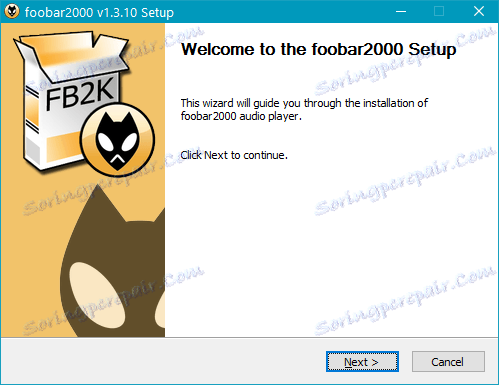
پیش تنظیم
با راه اندازی این بازیکن برای اولین بار، پنجره Quick Appearance Setup را مشاهده خواهید کرد که در آن می توانید یکی از 9 گزینه طراحی استاندارد را انتخاب کنید. این گام ضروری نیست، زیرا تنظیمات ظاهر همیشه می توانید در منوی View → Layout → Quick Setup تغییر دهید. با این حال، با انجام این کار، Foobar2000 را کمی ابتدایی تر می کنید.
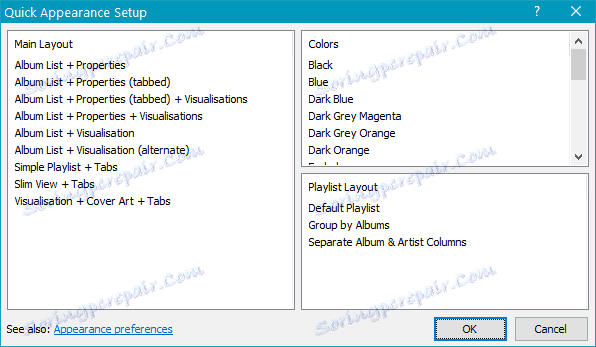
تنظیمات پخش
اگر رایانه شما دارای یک کارت صدا با کیفیت بالا است که از تکنولوژی ASIO پشتیبانی می کند، توصیه می کنیم از یک راننده مخصوص برای آن و پخش استفاده کنید که کیفیت مطلوب خروجی صدا را از طریق این ماژول تضمین می کند.
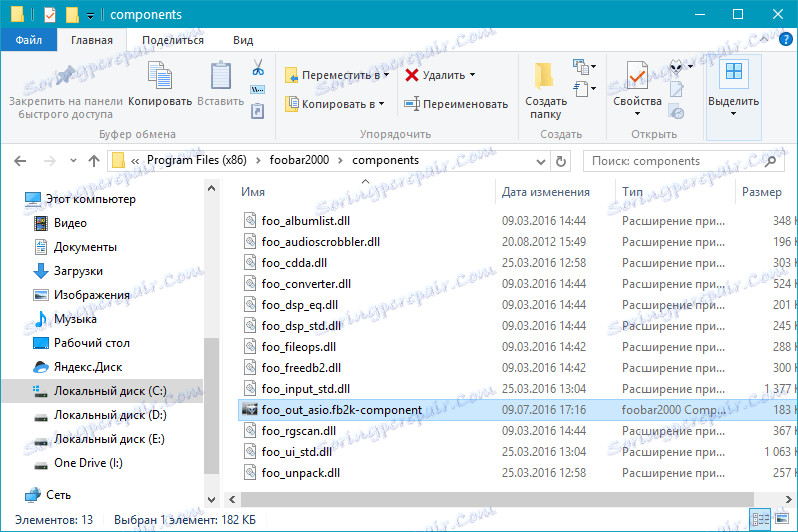
پس از دانلود این فایل کوچک، آن را در پوشه "Components" واقع در پوشه ای با Foobar2000 بر روی درایو که در آن نصب کرده اید قرار دهید. این فایل را اجرا کنید و قصد خود را با موافقت برای اضافه کردن اجزای تأیید کنید. برنامه دوباره راه اندازی خواهد شد.
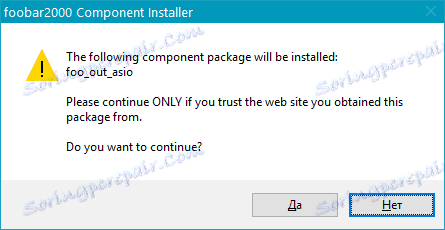
حالا شما نیاز به فعال سازی ASIO ماژول پشتیبانی در خود بازیکن دارید.
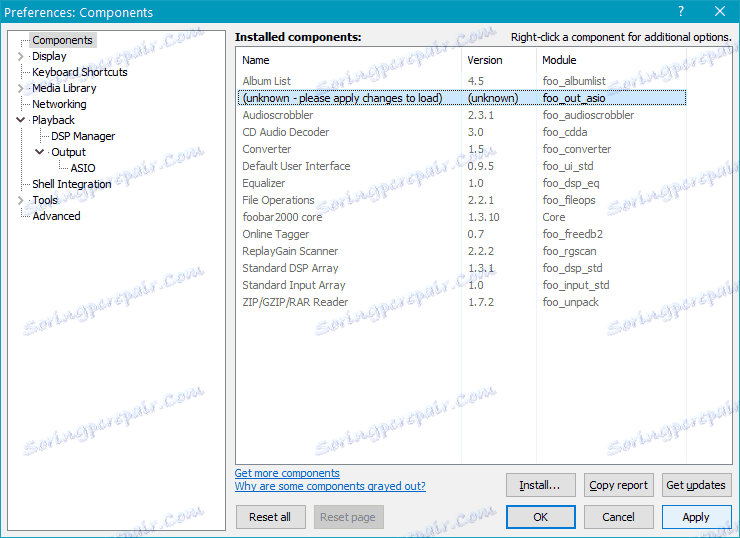
به فایل ← تنظیمات → پخش → خروجی → ASIO بروید و جزء نصب شده را در آنجا انتخاب کنید، سپس روی OK کلیک کنید.
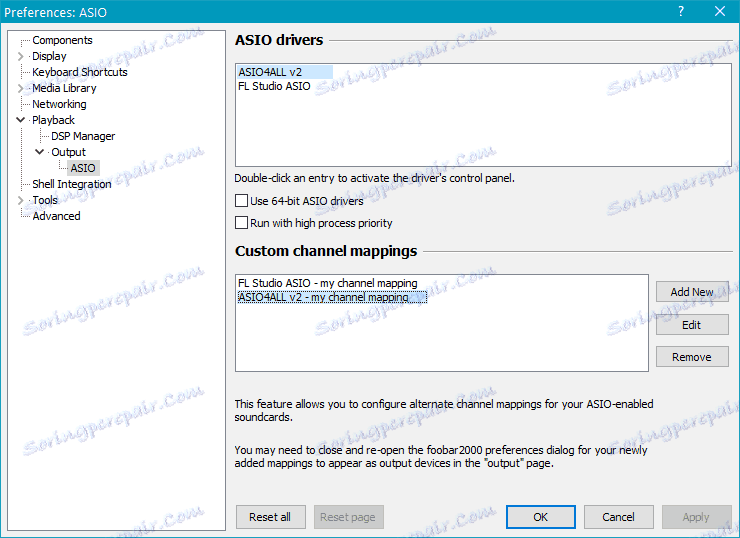
به مرحله بالا بروید ( File → Preferences → Playback → Output ) و در بخش Device دستگاه ASIO را انتخاب کنید، روی Apply کلیک کنید، سپس OK.
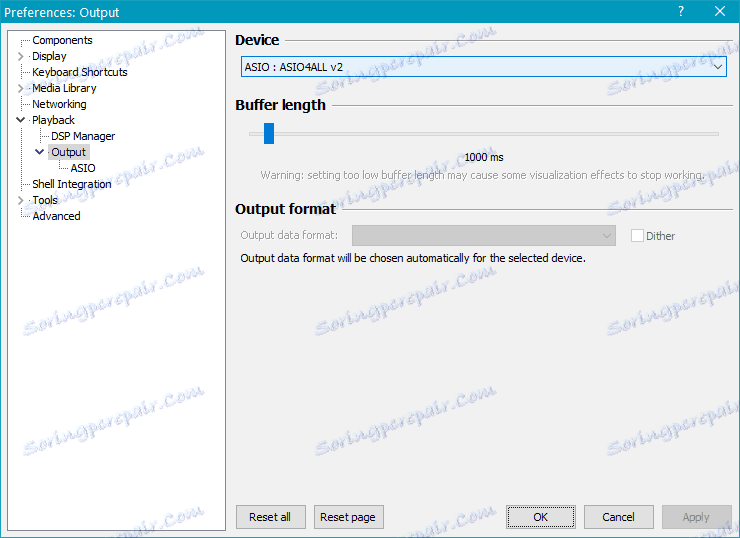
به اندازه ای عجیب و غریب، اما چنین چیزی ساده می تواند کیفیت صدا Foobar2000 را تغییر دهد، اما صاحبان کارت های صوتی یکپارچه یا دستگاه هایی که از ASIO پشتیبانی نمی کنند نیز ناامید نمی شوند. بهترین راه حل در این مورد این است که موسیقی را در اطراف میکسر سیستم پخش کنید. برای انجام این کار، شما نیاز به پشتیبانی از بخش پشتیبانی نرم افزار هسته است.
شما باید همانند آن با ASIO ماژول پشتیبانی کنید: آن را به پوشه «Components» اضافه کنید، شروع، تأیید نصب و اتصال آن را در تنظیمات پخش از طریق File → Preferences → Playback → Output ، پیدا کردن دستگاه با پیشوند KS در لیست.
پیکربندی Foobar2000 برای بازی SACD
سی دی های سنتی که کیفیت صدای ضبط شده صوتی بدون فشرده سازی و اعوجاج را ارائه می دهند، دیگر محبوب نیستند، اما به آرامی، اما مطمئنا با فرمت SACD جایگزین می شوند. تضمین شده است که پخش با کیفیت بالاتر ارائه شود، امیدواریم که در دنیای دیجیتال مدرن، صدای Hi-Fi هنوز آینده ای داشته باشد. با استفاده از Foobar2000، چند پلاگین شخص ثالث و یک مبدل دیجیتال به آنالوگ، شما می توانید کامپیوتر را به یک سیستم کیفیت برای گوش دادن به DSD صوتی تبدیل کنید - فرمت ذخیره سازی SACD.
قبل از شروع نصب و راه اندازی، باید توجه داشت که پخش ضبط های صوتی در DSD بر روی یک کامپیوتر بدون رمزگشایی PCM غیر ممکن است. متاسفانه، این از بهترین اثر بر کیفیت صدا نیست. برای از بین بردن این نقص، فن آوری DoP (DSD over PCM) توسعه یافته است، اصل اصلی این است که نمای فریم بیتی (فریم) به عنوان مجموعه ای از بلوک های چند بیتی قابل درک برای یک کامپیوتر است. این مشکلات مربوط به دقت PCM transcoding که در پرواز شناخته می شود، اجتناب می شود.
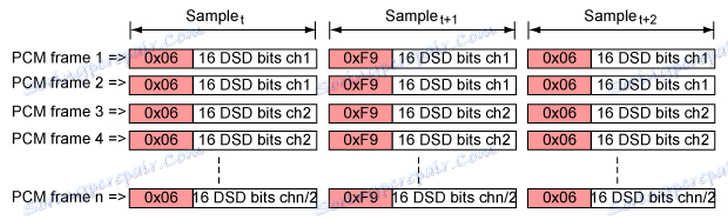
نکته: این روش راه اندازی Foobar2000 مناسب برای کسانی است که تجهیزات خاصی دارند - DSD-DAC ، که توسط جریان DSD پردازش می شود (در حال حاضر ما در حال حاضر یک جریان DoP) از درایو است.
بنابراین اجازه دهید آن را تنظیم کنیم.
بنابراین اجازه دهید آن را تنظیم کنیم.
1. اطمینان حاصل کنید که DSD-DAC شما به یک کامپیوتر متصل است و سیستم دارای نرم افزار لازم برای کارکرد آن است (این نرم افزار همیشه می تواند از سایت رسمی تولید کننده سخت افزار دانلود شود).
2. کامپوننت نرم افزاری مورد نیاز برای بازی SACD را دانلود و نصب کنید. این کار به همان شیوه با ماژول پشتیبانی ASIO انجام می شود که ما آن را در پوشه ریشه ی پخش قرار داده ایم و راه اندازی می کنیم.
CD Decoder Super Audio CD را دانلود کنید
3. حالا شما نیاز به اتصال foo_input_sacd.fb2k-component نصب شده به طور مستقیم به پنجره Foobar2000، دوباره همان طور که در بالا برای ASIO پشتیبانی می شود. ماژول نصب شده در لیست اجزاء را پیدا کنید، روی آن کلیک کنید و روی اعمال کلیک کنید. پخش کننده موسیقی مجددا راه اندازی مجدد می کند و هنگام راه اندازی مجدد، باید تغییرات را تایید کنید.
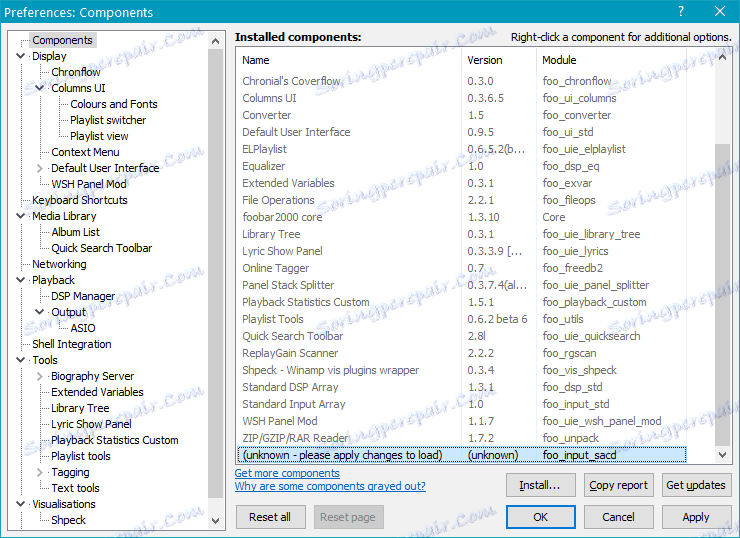
4. حالا شما باید یک ابزار دیگر را نصب کنید که با کامپوننت Decoder Super Audio CD وارد بایگانی می شود - این ASIOProxyInstall است . نصب آن را مانند هر برنامه دیگر - فقط فایل نصب را در بایگانی اجرا کنید و قصد خود را تأیید کنید.
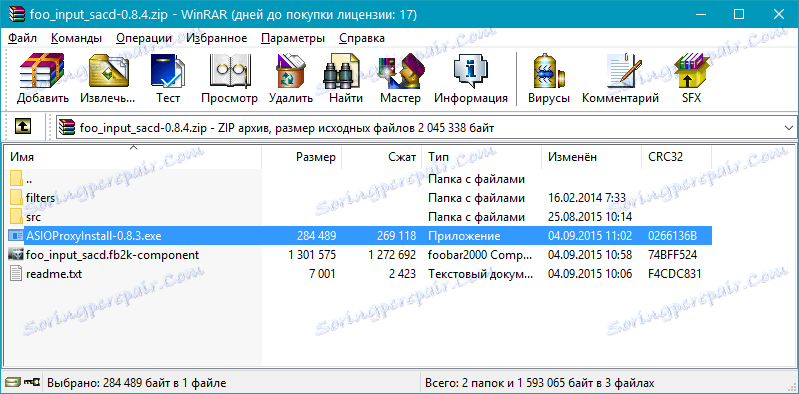
5. جزء نصب شده نیز باید در تنظیمات Foobar2000 فعال شود. باز کردن فایل → تنظیمات → پخش → خروجی و در مورد دستگاه، جزء ASIO ظاهر شده : foo_dsd_asio را انتخاب کنید . روی اعمال کلیک کنید سپس OK
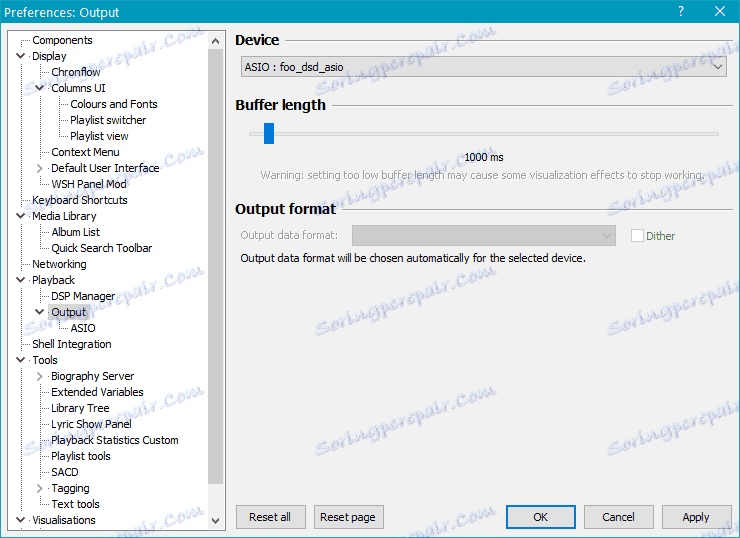
6. بروید پایین در تنظیمات برنامه به مورد زیر: فایل → تنظیمات → پخش → خروجی - → ASIO .
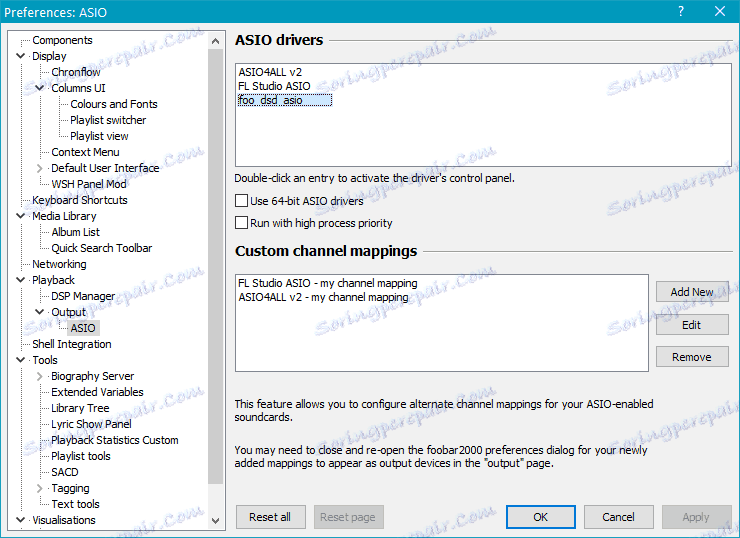
برای باز کردن تنظیمات آن دوبار روی foo_dsd_asio کلیک کنید. پارامترها را به صورت زیر تنظیم کنید:
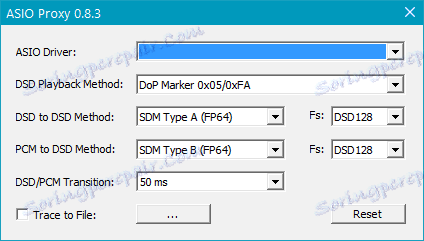
در برگه اول (درایور ASIO)، شما باید دستگاهی را که برای پردازش سیگنال صوتی (DSD-DAC خود) استفاده می کنید را انتخاب کنید.
اکنون رایانه شما، و با آن Foobar2000، آماده پخش صدای DSD با کیفیت بالا هستند.
تغییر پس زمینه و محل بلوک ها
با استفاده از ابزارهای استاندارد Foobar2000، می توانید نه تنها طرح رنگی بازیکن، بلکه پس زمینه و همچنین نمایش بلوک ها را سفارشی کنید. برای این منظور، برنامه سه طرح ارائه می دهد که هر کدام بر اساس اجزای مختلف است.
رابط کاربری پیش فرض این است که چه چیزی در پوسته بازیکن ساخته شده است.
علاوه بر این طرح نقشه برداری، دو مورد دیگر وجود دارد: PanelsUI و ColumnsUI . با این حال، قبل از تغییر به این پارامترها، باید تصمیم بگیرید که چند پنجره (پنجره) واقعا در پنجره Foobar2000 نیاز دارید. بگذارید با هم آنچه را که قطعا می خواهید مشاهده کنید و همیشه در دسترس داشته باشید، برآورد می کنید - این بدیهی است که یک پنجره با آلبوم / هنرمند، پوشش آلبوم، شاید یک لیست پخش و غیره
تعداد مناسب ترین طرح ها را در تنظیمات پخش انتخاب کنید: نمایش → طرح بندی → تنظیم سریع . چیزی که ما باید انجام دهیم این است که حالت ویرایش فعال شود: نمایش → طرح بندی → فعال کردن طرح بندی در حال ویرایش . هشدار زیر ظاهر خواهد شد:
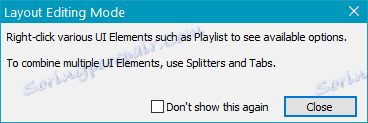
با کلیک بر روی دکمه سمت راست ماوس در هر یک از پانل ها، منوی خاصی را می بینید که می توانید بلوک ها را ویرایش کنید. این کمک خواهد کرد سفارشی نگاه Foobar2000.
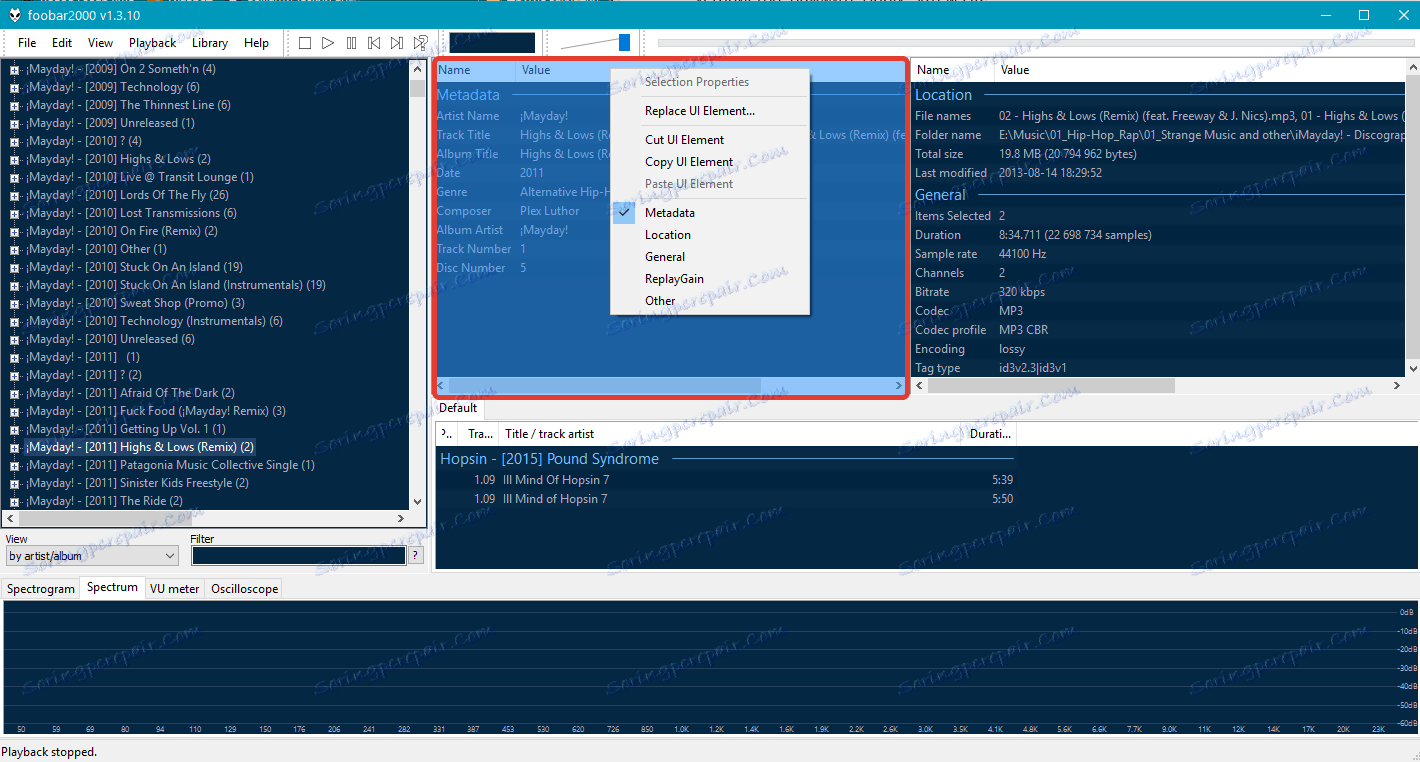
نصب پوسته های شخص ثالث
برای شروع، شایان ذکر است که پوسته ها یا همان پوسته ها برای Foobar2000 وجود ندارد. همه آنچه که تحت این شرایط توزیع شده است یک پیکربندی آماده است که حاوی مجموعه ای از پلاگین ها و یک فایل برای سفارشی سازی است. همه اینها به بازیکن وارد می شود.
اگر شما از آخرین نسخه این پخش کننده صوتی استفاده می کنید، ما به شدت توصیه می کنیم با استفاده از تم ها بر اساس ColumnsUI، به این ترتیب بهترین سازگاری اجزای را تضمین می کنیم. انتخاب بزرگی از تم ها در وبلاگ رسمی توسعه دهندگان پخش شده است.
متاسفانه، هیچ مکانیسم خاصی برای نصب پوسته وجود ندارد، مانند هر پلاگین دیگر. اول از همه، همه چیز بستگی به اجزایی دارد که یک مکمل را تشکیل می دهند. ما این فرایند را بر اساس مثال یکی از محبوب ترین تم های طراحی Foobar2000 - Br3tt در نظر می گیریم .
دانلود تم Br3tt
اجزای دانلود برای Br3tt
فونت را برای Br3tt دانلود کنید
اول، محتویات بایگانی را باز کنید و آن را در پوشه C: Windowsfonts قرار دهید .

اجزای دانلود شده باید به پوشه مناسب "Components" در پوشه با Foobar2000 نصب شده اضافه شود.

توجه: شما باید خود فایل ها را کپی کنید نه بایگانی و نه پوشه ای که در آنها قرار داشته باشد.
حالا شما نیاز به ایجاد پوشه foobar2000skins (شما می توانید آن را در پوشه با خود بازیکن قرار دهید) که به آن نیاز دارید که پوشه xchange موجود در آرشیو اصلی را با موضوع Br3tt کپی کنید.
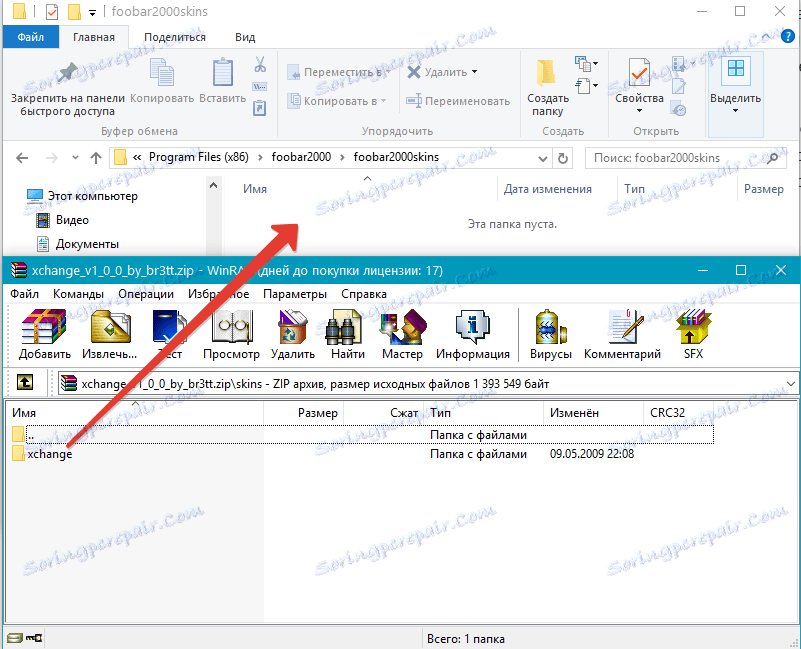
اجرای Foobar2000، یک جعبه محاوره کوچک در مقابل شما ظاهر خواهد شد، که در آن شما باید ColumnsUI را انتخاب کرده و تأیید کنید.
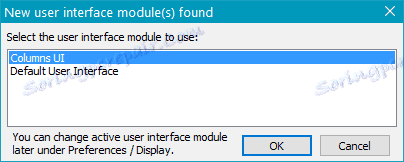
بعد، شما باید فایل پیکربندی را به بازیکن وارد کنید، برای آن شما باید به File → Preferences → Display → ColumnsUI بروید، FCL Import و Export را انتخاب کنید و روی Import کلیک کنید.
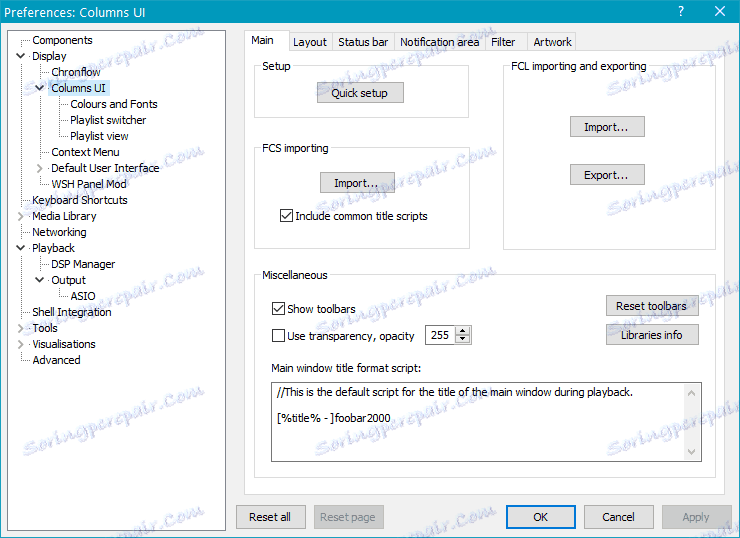
مسیر را به محتوی پوشه xchange مشخص کنید (به طور پیش فرض آن را اینجا: C: Program Files (x86) foobar2000foobar2000skinsxchange ) و تأیید وارد را وارد کنید.
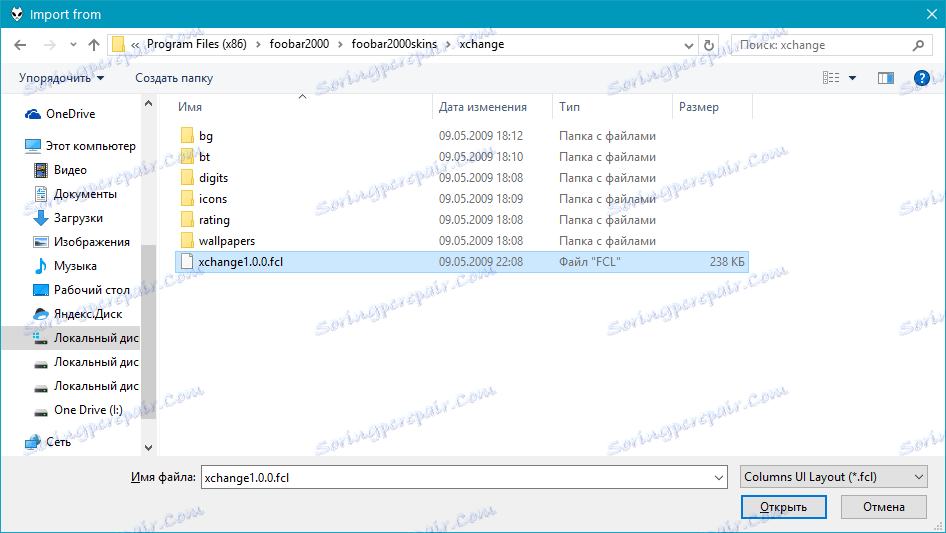
این نه تنها ظاهر را تغییر خواهد داد، بلکه قابلیت کارکرد Foobar2000 را نیز گسترش می دهد.
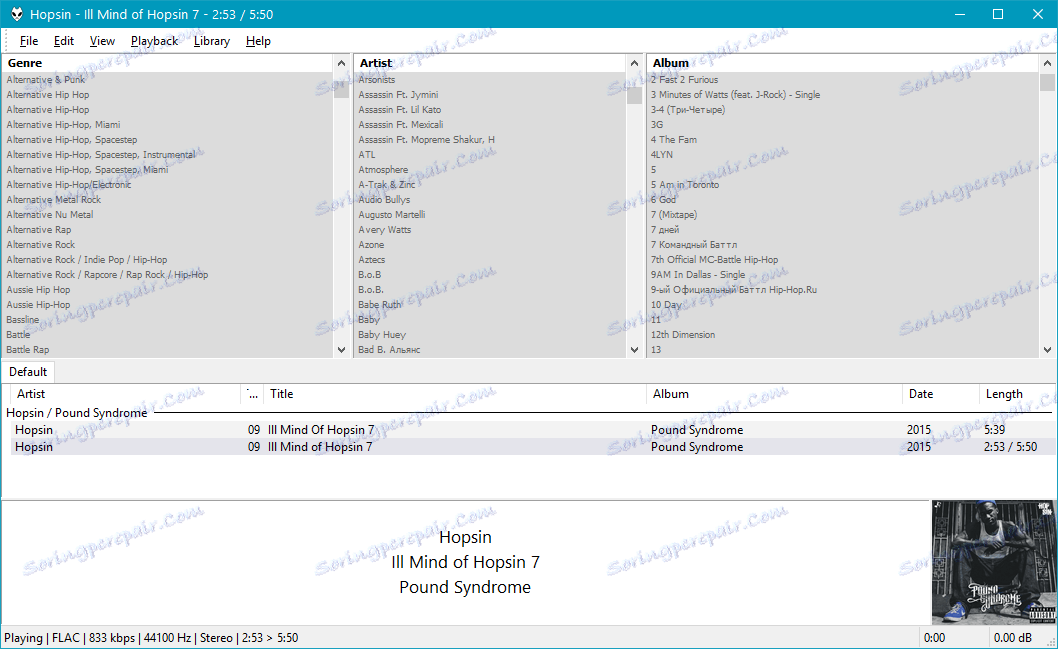
به عنوان مثال، با استفاده از این پوسته می توانید متن ترانه را از شبکه دانلود کنید، بیوگرافی و عکس های هنرمندان دریافت کنید. روشی برای قرار دادن بلوک ها در پنجره برنامه نیز به طور قابل توجهی تغییر کرده است، اما مهم ترین مسئله این است که اکنون می توانید مستقیما اندازه و مکان بلوک های خاص را انتخاب کنید، موارد اضافی را پنهان کرده، موارد اضافی را اضافه کنید. برخی از تغییرات می تواند به طور مستقیم در پنجره برنامه، برخی از در تنظیمات، که، در عوض، در حال حاضر بسیار گسترده تر ساخته شده است.
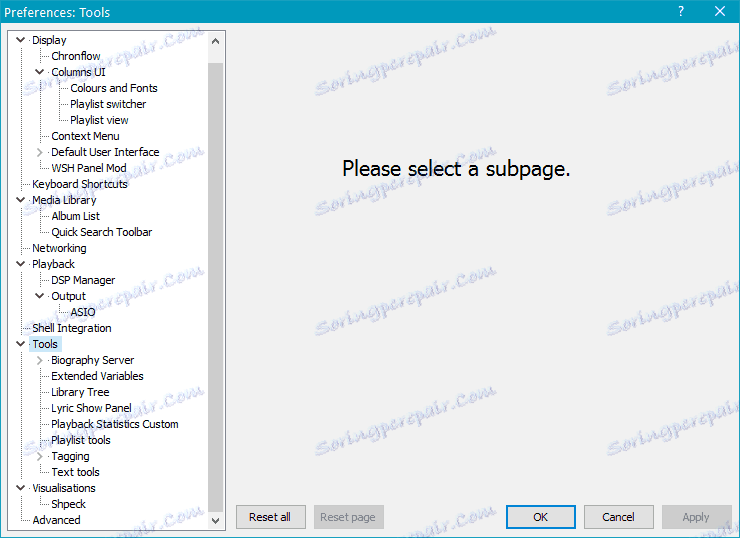
این همه، حالا شما می دانید چگونه Foobar2000 را راه اندازی کنید. با وجود سادگی ظاهری آن، این پخش کننده صوتی یک محصول بسیار چند منظوره است که تقریبا هر پارامتر را می توان تغییر داد به طوری که برای شما راحت باشد. از گوش دادن به موسیقی مورد علاقه خود لذت ببرید و لذت ببرید.